В большинстве текстовых процессорах, предназначенных для профессиональной работы с документами, существует автоматический режим проверки орфографии. Обычно, «по умолчанию» данный режим работает с использованием стандартных словарей и параметров проверки правописания. Но в некоторых случаях требуется задать проверку орфографии в другом режиме для текущего документа. Зачастую появляется необходимость подключить проверочные словари по редко используемым тематикам, или задать дополнительные опции проверки. Все эти параметры можно установить в соответствующих настройках редактора.

Статьи по теме:
- Как установить проверку орфографии
- Как проверить русский язык
- Как отключить рецензирование в Word
Инструкция
Откройте в редакторе Microsoft Word текстовый документ. В основном меню приложения выберите пункты «Сервис» — «Параметры». Запустится сервис общих настроек программы, и все его возможные режимы выведутся в новом окне.
Установка ОРФО 2012 — программа для проверки орфографии и пунктуации
Перейдите в данном окне во вкладку «Правописание». Здесь отобразятся все доступные опции для настройки и информация о действующих или отключенных режимах проверки орфографии.
В разделе «Орфография» установите флажки или наоборот снимите их на представленных элементах там, где это вам необходимо. Для автоматической проверки документа при наборе текста, включите флажок в элементе «автоматически проверять орфографию».
При необходимости задайте сервису проверки орфографии тематические словари. Для этого в открытой вкладке параметров правописания нажмите кнопку «Словари…». Далее выведется на экран новое окно со списком установленных в приложении словарей. Если в списке нет нужного вам словаря, нажмите в окне кнопку «Добавить». Укажите путь и выберите файл, содержащий требуемый словарь.
Установите флажок в списке для добавленного словаря. С помощью нажатия кнопки «Ок» включите словари в приложение для проверки орфографии.
В разделе «Грамматика» поставьте флажки на все необходимые опции проверки правописания. Выберите в выпадающем списке «Набор правил:» наиболее подходящее к вашему документу правило проверки.
Word Office Орфография Проверка КАК ВКЛЮЧИТЬ❓
Для сохранения всех проведенных изменений и применения к текущему документу нового режима проверки орфографии нажмите в окне кнопку «Ок». Теперь документ будет проверяться с заданными параметрами правописания.
- как поставить арфографию в ворде
Совет полезен?
Статьи по теме:
- Как в Опере сделать русский язык
- Как включить проверку орфографии
- Как включить проверку орфографии
Добавить комментарий к статье
Похожие советы
- Как установить словарь в Опере
- Как поставить проверку орфографии
- Как включить орфографию
- Как в Word включить проверку орфографии
- Как включить проверку орфографии в Опере
- Как проверить правописание с помощью Интернета
- Как включить функцию исправления грамматических ошибок
- Как проверить как пишутся слова
- Как проверить орфографию текста
- Как исправить ошибку текста на сайте
- Как проверить текст на ошибки
- Как проверить правильность написания слов
- Как проверить грамотность
- Как исправить орфографические ошибки
- Как в Опере включить орфографию
- Как настроить автозамену в ворде
- Как править текст
- Как исправить текст
- Как проверить пунктуацию
- Как проверить пунктуацию онлайн
- Как проверить правописание слова
- Как настроить в Опере русский язык
Источник: www.kakprosto.ru
Как добавить проверку правописания для других языков в Word
Проверка орфографии поддерживается всеми приложениями Microsoft Office, включая Word , но это еще не значит, что она будет доступна для всех языков. При вводе текста на любом другом языке, кроме русского и английского, Word станет автоматически «находить» ошибки в большинстве слов и всё потому, что проверяться текст будет с учетом только русской и английской орфографии и грамматике. И это даже хуже, чем если бы проверка была полностью отключена.
Поскольку раскрашивание текста вдоль и поперек усложнит визуальный поиск ошибок.

Первое, что может прийти в голову в такой ситуации, это выбрать нужный язык в колонке со списком локализаций, вызываемой нажатием F7 или переходом в меню «Рецензирование» -> «Правописание».
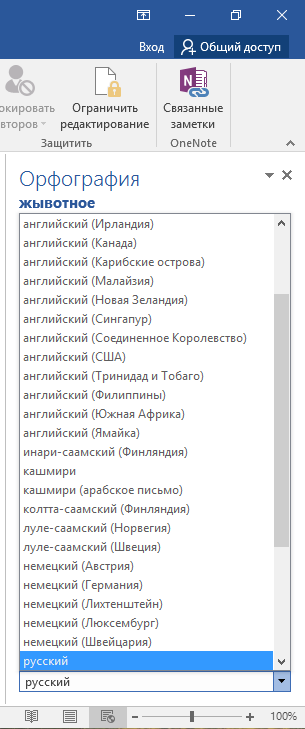
Однако это ровным счетом ничего не изменит, Word попросту вернется к тому языку проверки, который установлен по умолчанию. Чтобы редактор выполнял проверку на требуемом языке, последний необходимо добавить в языковых настройках Microsoft Word.
Добавление языка проверки
Перейдите в параметры офисного редактора и переключитесь в раздел «Язык». В нём вы найдете два блока «Выбор языков редактирования» и «Выбор языков интерфейса и справки», вам нужен первый блок. Скорее всего, в таблице у вас будут только русский и английский языки, чтобы добавить нужную локализацию, вызовите выпадающее меню «Добавить дополнительные языки редактирования», выберите в нём требуемый язык и нажмите кнопку «Добавить».
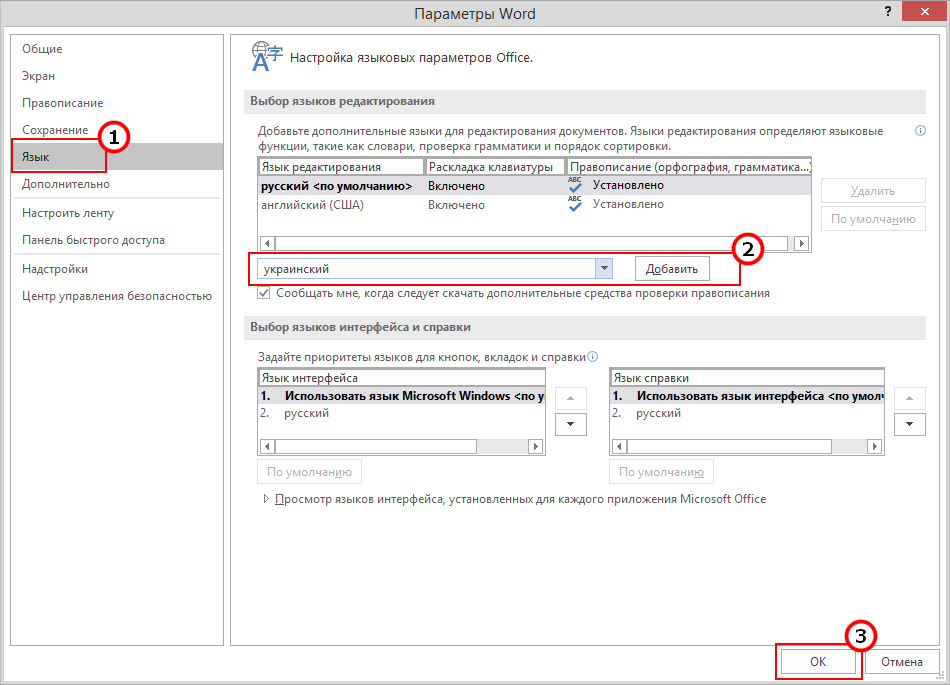
Сохраните настройки нажатием «OK» и перезапустите редактор.
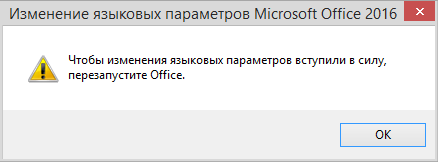
Вернитесь в языковые настройки Word и посмотрите статус добавленного языка проверки. В колонке «Раскладка клавиатуры» напротив добавленного языка должно быть указано «Включено», а в колонке «Правописание» должно стоять «Установлено».
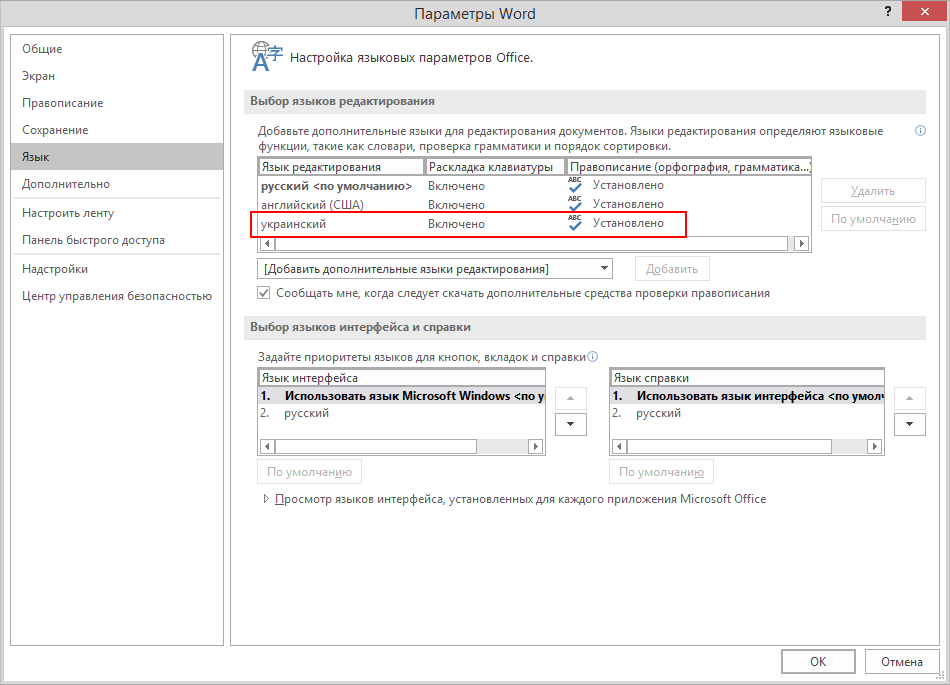
Если вы видите обратное, вероятнее всего, у вас не установлен языковой пакет на уровне операционной системы.
Добавьте сначала язык в Windows, а затем уже переходите к языковым настройкам Word.
Источник: www.white-windows.ru
Как установить программу проверки орфографии?

Орфографические ошибки – это, возможно, самая распространенная проблема при написании текстов на компьютере. Если вы хотите избегать этих ошибок и сделать свои тексты более читабельными, вам следует установить программу проверки орфографии. В этой статье мы расскажем, как установить такую программу на ваш компьютер.
Перед тем, как начать, нужно определиться с тем, на каком языке вы будете писать тексты. Если вы пишете на русском языке, то вам нужно будет установить программу проверки орфографии для русского языка. Если же вы пишете на английском языке, то установите программу для английского языка.
Существует множество программ, которые предназначены для проверки орфографии. Мы рекомендуем использовать программу от производителя вашего текстового редактора или ОС, так как она будет наиболее совместима с вашей системой.
! Как установить Ключ Банк Клиент
Как установить проверку орфографии на компьютер: подробный гайд
Шаг 1: Выберите программу проверки орфографии
Перед тем как установить, нужно выбрать программу для проверки орфографии. Существует множество бесплатных и платных программ, каждая из которых имеет свои преимущества и недостатки.
- Среди бесплатных программ можно выбрать OpenOffice Writer, Free Office, LanguageTool и др.
- Платные программы, такие как MS Word, Ginger, Whitesmoke, снабжены более совершенными функциями и инструментами
Поэтому для выбора программы стоит рассмотреть свои потребности, бюджет и функциональные возможности каждой.
Шаг 2: Скачивание выбранной программы
После выбора программы необходимо перейти на сайт разработчика и скачать установочный файл.
- Для бесплатных программ наиболее часто установочный файл расположен на официальном сайте разработчика, например, на сайте OpenOffice или LanguageTool.
- В случае платных программ, установочный файл можно приобрести на сайте разработчика или в интернет-магазинах.
Для скачивания установочного файла следует производиться в соответствии со своей операционной системой.
Шаг 3: Установка программы
После скачивания файла необходимо установить выбранную программу:
- Запустите установочный файл.
- Выберите язык установки и нажмите «Далее».
- Прочитайте «Соглашение об использовании» и нажмите «Далее».
- Выберите путь для установки и нажмите «Далее».
- Нажмите кнопку установки.
- После завершения установки, нажмите «Готово».
После этого выбранная программа будет установлена на компьютер, и можно проверять орфографию в текстовом редакторе, например, в MS Word.
Выбор программы для проверки орфографии
Существует множество программ для проверки орфографии на компьютере, которые могут помочь избежать ошибок при написании текстов. Они могут быть бесплатными или платными, а также иметь разные функции и возможности.
Бесплатные программы
Бесплатные программы для проверки орфографии, как правило, имеют ограниченные возможности, но их вполне достаточно для повседневного использования. Самой популярной из них является встроенный проверяющий модуль в Microsoft Word.
! Как настроить саундбар LG SL9Y
Также существует онлайн-сервисы для проверки орфографии, такие как LingvoLive и Spellcheckplus. Они позволяют проверить орфографию текста прямо в браузере.
Платные программы
Платные программы для проверки орфографии обычно имеют более расширенный функционал, такой как проверка грамматики и стилевых ошибок, а также помощь в составлении текстов. Среди них можно выделить программы Antidote, Ginger и Whitesmoke.
Выбор программы для проверки орфографии зависит от того, какие задачи нужно решать, какие функции требуются и сколько готовы заплатить за продукт.
- Бесплатные программы для проверки орфографии:
- Microsoft Word
- LingvoLive
- Spellcheckplus
- Antidote
- Ginger
- Whitesmoke
Подготовка к установке
Шаг 1: Выбор программы проверки орфографии
Перед установкой программы проверки орфографии необходимо выбрать наиболее подходящую для своих нужд. В Интернете существует множество программ, как платных, так и бесплатных, которые могут помочь в исправлении орфографических ошибок.
Шаг 2: Проверка системных требований программы
Прежде чем установить программу, необходимо убедиться, что системные требования соответствуют спецификациям установщика. Некоторые программы могут потребовать определенных версий операционных систем или программных библиотек, чтобы работать корректно. Вы можете найти эту информацию на официальном сайте программы.
Шаг 3: Загрузка и установка программы
После выбора программы проверки орфографии и проверки системных требований, можно перейти к загрузке и установке программы. Если программа является платной, необходимо приобрести ее лицензию и получить серийный номер для активации. Следуйте инструкциям в установщике, чтобы успешно установить программу.
Шаг 4: Обновление программы
После установки программы нужно убедиться, что она обновлена до последней версии. Некоторые обновления могут быть связаны с исправлением найденных ошибок в предыдущих версиях программы. Проверяйте наличие обновлений на официальном сайте программы или в настройках программы, если они имеются.
Установка программы на Windows
Шаг 1: Скачайте программу
Перейдите на официальный сайт программы и нажмите на кнопку «Скачать». При этом загрузится файл установки, который необходимо сохранить на компьютер.
Шаг 2: Запустите файл установки
Найдите загруженный файл установки в папке загрузок и дважды кликните на нем. Запустится мастер установки программы.
Шаг 3: Следуйте инструкциям мастера установки
Во время установки, мастер будет предлагать выбирать опции, такие как расположение файлов, настройки языка и другие параметры. Следуйте инструкциям мастера и выбирайте нужные параметры.
- Выберите язык установки
- Прочитайте условия лицензионного соглашения и подтвердите согласие с ним
- Выберите расположение файлов программы
Шаг 4: Завершите установку
После того, как все необходимые опции будут выбраны, мастер установки завершит установку программы. Нажмите кнопку «Готово» для того, чтобы закрыть мастер и закончить установку программы.
Шаг 5: Запустите программу
После того, как программа будет установлена, вы можете запустить ее, найдя ярлык на рабочем столе или в меню «Пуск».


